Dreamweaver CC 2015で古い機能拡張を使う方法まとめ
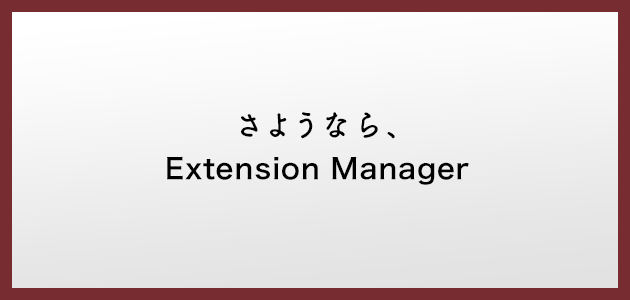
Dreamweaver CCで拡張機能(.mxp)を使おうとしたところ、使えなくて調べてみましたのでメモしておきます。
先日、今さらながらDreamweaver CC 2015で拡張機能(.mxp)を使おうとしたところ、Extension ManagerがAdobe製品を認識せず「その他」という表示になってしまい困ってしまいました。
Googleで調べてみたところ、CC2015からExtension Managerでのエクステンション管理が廃止になり、「アドオン」と名称を変えてAdobe Add-onsへ移行したそうです。
以前使用していた拡張機能(.mxp)を使いたかったのですが、CCからは拡張子が「.mxp」の拡張機能は使えなくなり、「.zxp」となったということです…。
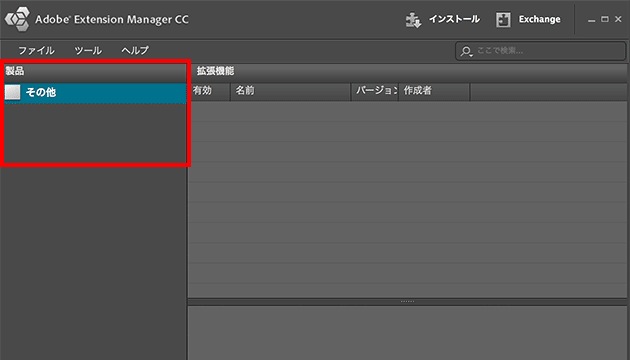
解決方法
1.「.mxp」を「.zxp」に変換する
さらに調べてみると、「.mxp」を「.zxp」に変換する必要があり、Extension Manager CS6で変換できるらしいということがわかりました。
CS6は入れていなかったのでひとまずExtension Manager CCで試してみましたが、変換機能が消されています…。
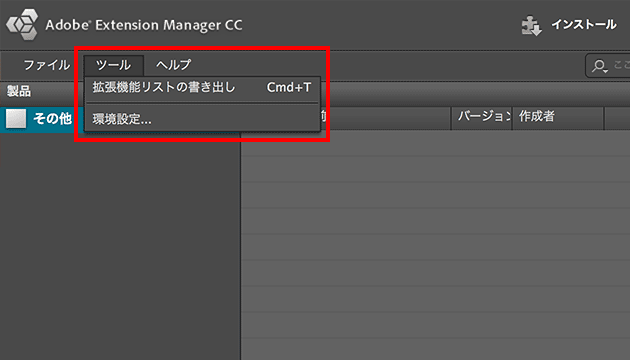
変換機能を消す必要があるのかと思いつつ、Extension Manager CS6を探してみると、、
Adobeの公式サイトから単体でダウンロードできるようになっていました!
Adobe Extension Manager CS6のダウンロード
面倒ですが、再度インストール。
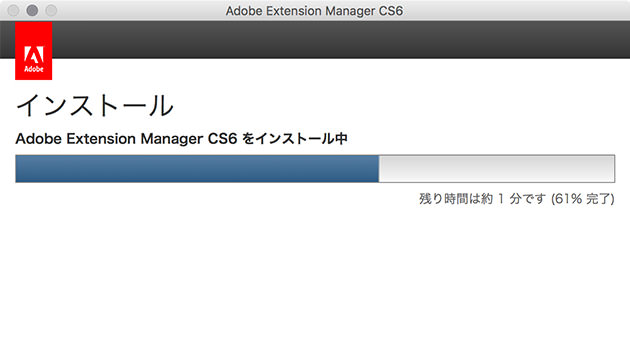
起動してみると…。
[ツール]メニューに「MXP機能拡張をZXPに変換」がありました!
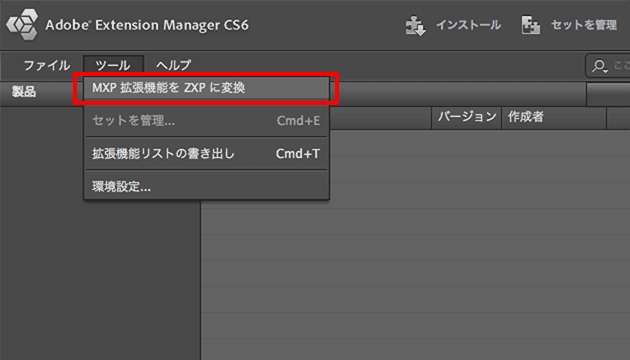
あとは任意の拡張機能(.mxp)を選択して、必要なだけ「.zxp」に変換します。
2.インストール
ここからが少しばかり厄介なのですが、インストールには「ExMan Command Line Tool」というものを使用します。要するにコマンドラインからインストールする必要があるのですが、個人的にはこの時点で拒絶反応を示してしまいます…。
まずは「ExMan Command Line Tool」のダウンロード。
ExMan Command Line Tool(Mac版)
ExMan Command Line Tool(Windows版)
英語の記事ですが、Windowsの場合はAdobe公式ブログ「Installing extensions for Dreamweaver CC 2015」の通りに行なえばすんなりとインストールできました。
- ZXPファイルを「ExManCmd」と同じ場所にコピー。
- 管理者としてコマンドラインを実行します。
例えば C:\Exmancmd_Win にファイルを置いている場合なら、次のように「ExManCmd」の場所に移動します。
cd C:\Exmancmd_Win - 拡張機能をインストール。
ExManCmd.exe /install XXXXX.zxp
Macの場合も手順はWindowsとほとんど同じです。
ただ、私の環境では記事に書いてある通りにしてもうまくいきませんでしたが、以下のようにすることで何とかインストールできました。
- ZXPファイルをデスクトップにコピー。
- ターミナルを起動し、次のようにしてデスクトップに移動。
cd ~/Desktop - 以下のように入力します。(コピー&ペーストできます)
sudo ./Contents/MacOS/ExManCmd ––install_for_all ./XXXXX.zxp
パスワードを訪ねられるので、管理者パスワードを入力すればOK。
※いずれも「XXXXX.zxp」は任意のファイル名
まとめ
随分時間をとられました…。正直なところ、GUIくらいは用意してほしかったものです。
黒い画面に慣れている方にとっては大したことがないのかもしれませんが、もし同じような悩みをお持ちの方の参考になれば幸いです。




